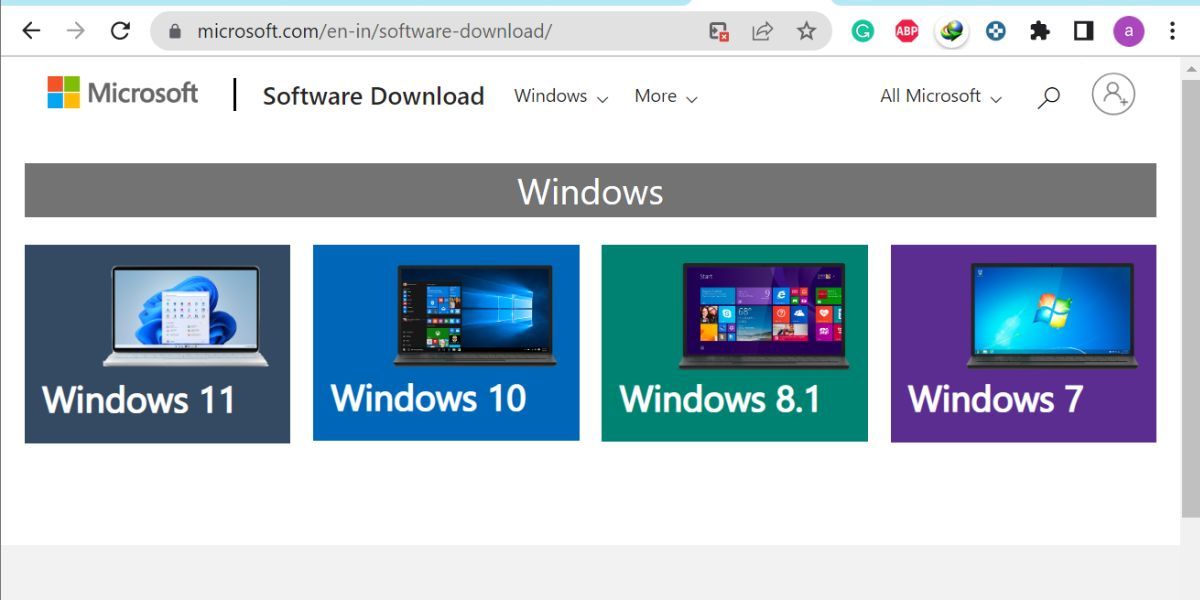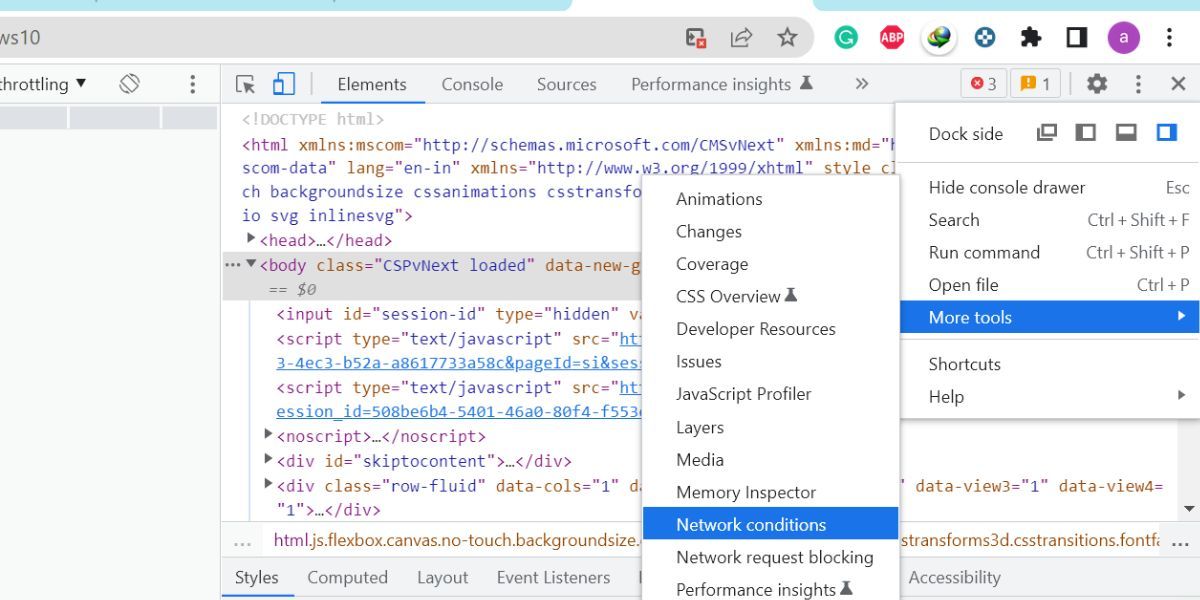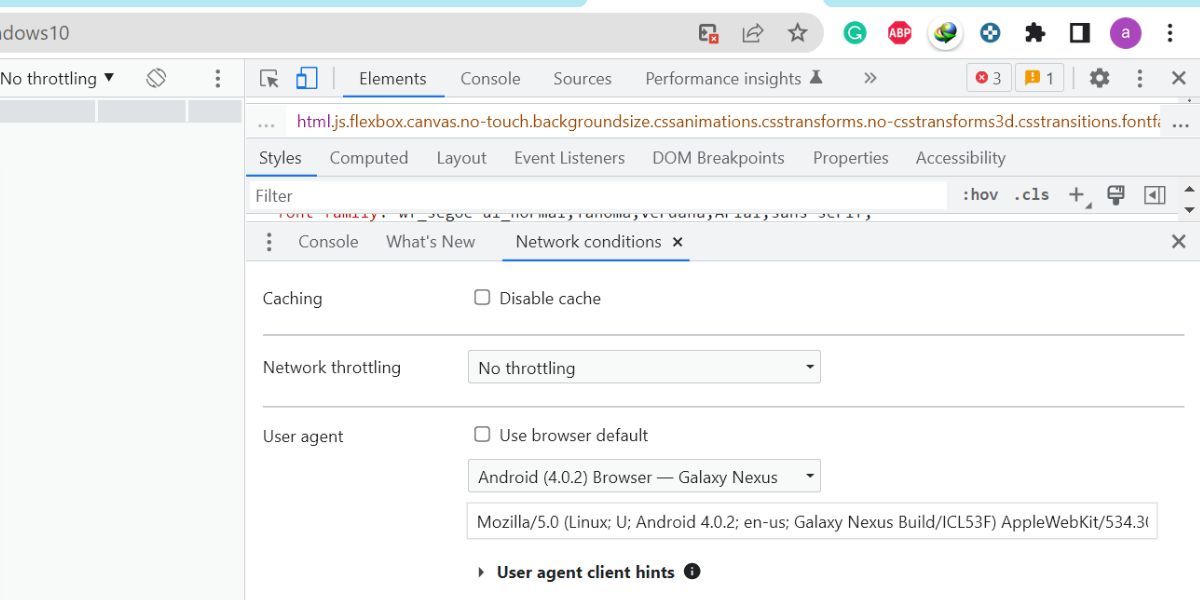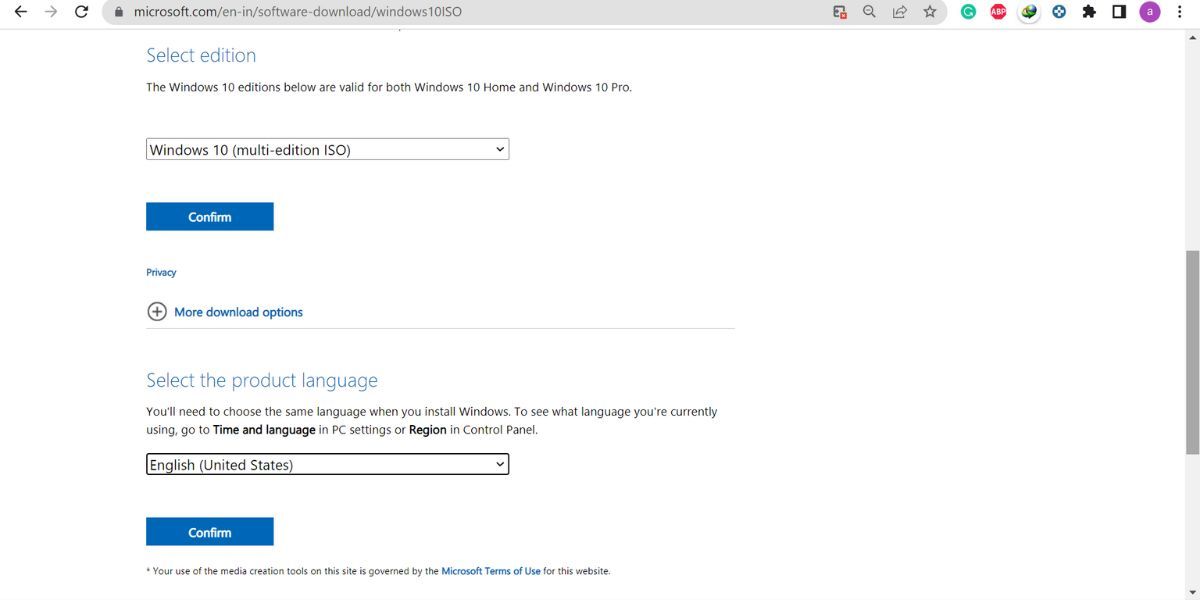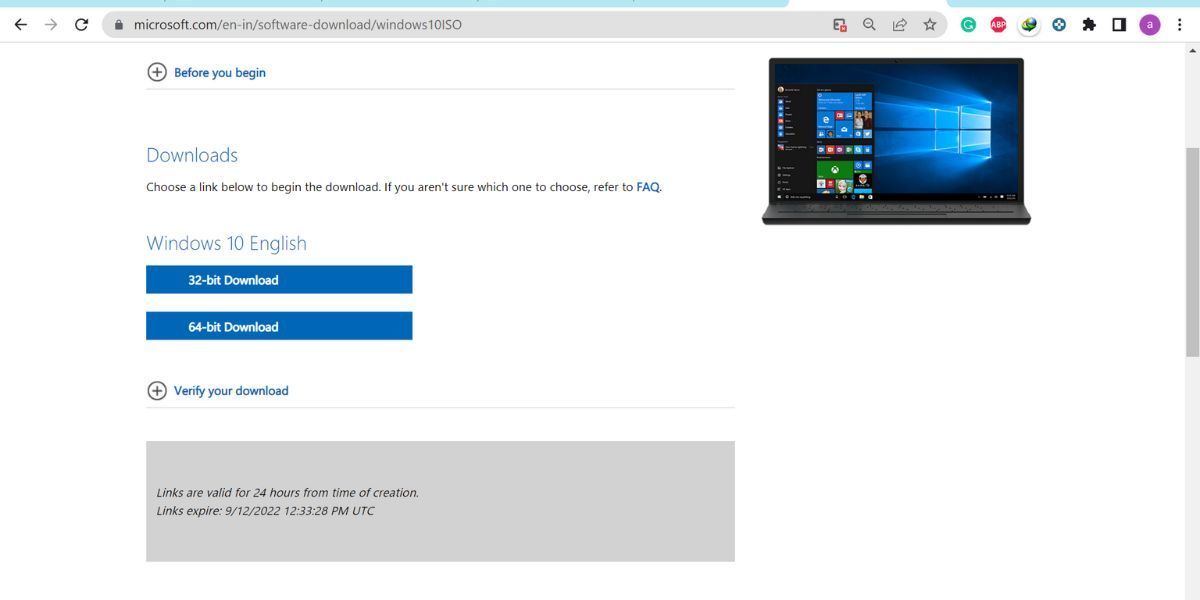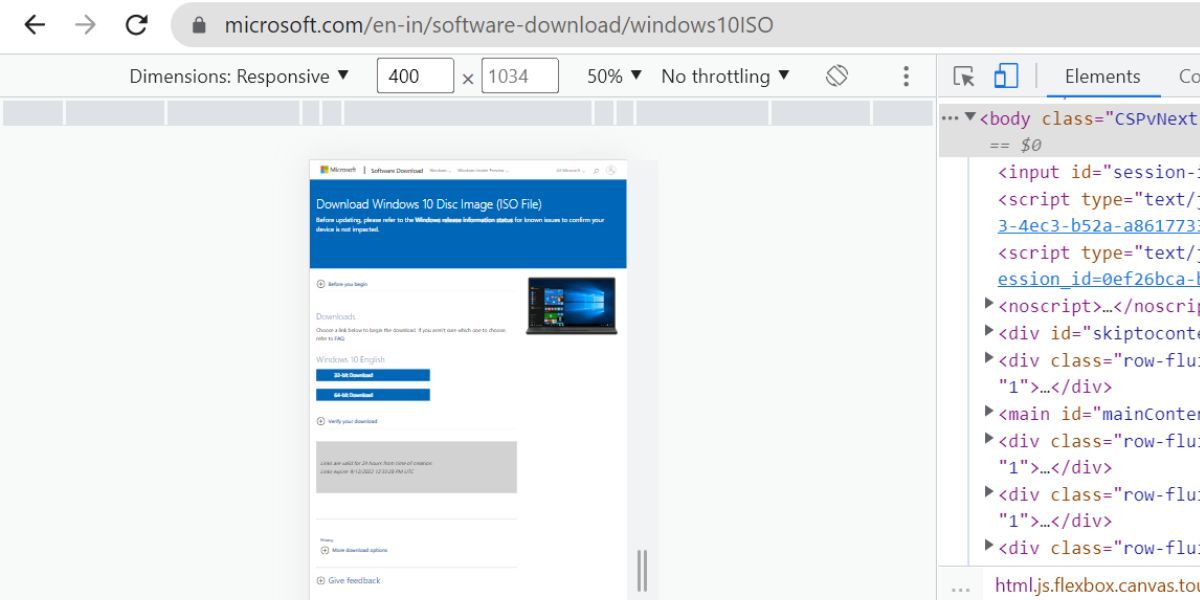Як завантажити Windows ISO онлайн без інструмента створення носіїв
Завантаження ISO-файлу Windows із веб-сайту Microsoft з роками стало набагато складнішим. На сторінці завантаження ISO немає прямого посилання для завантаження. Навіть якщо ви шукаєте «завантажити Windows ISO», ви зрештою потрапите на ту саму сторінку, яка змусила вас завантажити інструмент створення медіа.
Однак можна безпосередньо завантажити ISO-файли Windows, не завантажуючи інструмент створення мультимедійних файлів або будь-яку іншу програму. У цій публікації буде перераховано кілька методів завантаження файлів Windows ISO за допомогою браузера Chrome.
Чому веб-сайт Microsoft не пропонує прямі посилання для завантаження ISO?
Корпорація Майкрософт хоче, щоб її користувачі перевіряли, чи їхня система сумісна з версією ОС, яку вони намагаються встановити. Інструмент оновлення та інструмент створення медіафайлів перевіряють сумісність системи перед встановленням ОС.
Якщо ви відвідаєте веб-сайт завантаження ISO на комп’ютері з ОС Windows, усі доступні шляхи завантаження згодом приведуть до інструменту створення медіа. Однак якщо ви використовуєте іншу ОС, як-от macOS або Linux, натомість відображатимуться прямі посилання для завантаження ISO.
Хоча перед завантаженням ISO має сенс отримати інструмент створення мультимедійних файлів, щоб перевірити сумісність вашої системи, для завантаження та встановлення файлів вам потрібне підключення до Інтернету. Якщо система відключається від Інтернету, інсталятор зупиняється, і його потрібно перезапустити заново. Завантаження лише файлів ISO значно полегшує установку, оскільки ви можете завантажити файли один раз, а потім використовувати їх скільки завгодно, навіть у режимі офлайн.
Ви можете створити інсталяційний USB-носій за допомогою таких інструментів, як Rufus, або змонтувати ISO та запустити з нього інсталятор Windows.
Як завантажити Windows ISO з веб-сайту Microsoft за допомогою Chrome
У цьому розділі детально описано різні методи змусити веб-сайт Windows відображати прямі посилання для завантаження на сторінці. Щоразу, коли ви відвідуєте веб-сайт Microsoft або будь-який інший веб-сайт, він знає, яку ОС, пристрій і браузер ви використовуєте. Ці методи змусять веб-сайт Microsoft подумати, що ви використовуєте інший пристрій (не Windows) за допомогою Chrome.
Спосіб 1. Змініть властивість агента користувача в Chrome
Властивість User Agent — це рядок, який веб-переглядач надсилає веб-сайту, щоб повідомити про ваш пристрій і ОС, на якій він працює. Коли ви використовуєте Chrome у Windows для доступу до веб-сайту Microsoft, він повідомляє веб-сайт Microsoft, що ви переглядаєте на комп’ютері з Windows. Це спонукає веб-сайт Microsoft скерувати вас до інструмента оновлення або інструменту створення медіа.
Якщо ви зміните агент користувача в Chrome, ви зможете приховати той факт, що ви користуєтеся Windows, і змусити веб-сайт відкрити пряме посилання для завантаження Windows ISO. Для цього ми будемо використовувати функцію Chrome DevTools. Люди часто використовують DevTools Chrome для вирішення проблем із веб-сайтами, тому варто познайомитися з ними ближче.
Ось як це зробити.
-
Відкрийте Chrome, потім введіть Завантаження програмного забезпечення Windows у рядку пошуку та натисніть клавішу Enter.
-
На веб-сторінці ви побачите всі доступні версії ОС Windows, які ви можете завантажити. Натисніть зображення бажаної версії ОС, і воно переспрямує на сторінку завантаження.
-
Прокрутіть вниз, і ви побачите, що немає посилань для безпосереднього завантаження файлу Windows ISO.
-
Натисніть клавішу F12 у Chrome, щоб запустити вікно інструментів розробника. Ви також можете натиснути комбінацію клавіш Ctrl + Shift + I або клацнути правою кнопкою миші на веб-сторінці та вибрати опцію перевірити елемент, щоб отримати доступ до інструментів розробника.
-
Натисніть кнопку з трьома вертикальними крапками, розташовану у верхньому правому куті вікна інструментів розробника.
-
Відкриється спадне меню. Натисніть Інші інструменти > Умови мережі.
-
Тепер перейдіть до нижньої половини вікна інструментів розробника.
-
Прокрутіть униз і знайдіть опцію «Агент користувача» на вкладці « Умови мережі ». Буде встановлено значення Використовувати браузер за умовчанням.
-
Зніміть прапорець, натиснувши на нього. Потім розгорніть спадний список і виберіть опцію Android (4.0.2) Browser — Galaxy Nexus.
-
Натисніть F12, щоб закрити вікно інструментів розробника, а потім перезавантажте сторінку завантаження Microsoft Windows.
Тепер сторінка завантаження вважає, що ви переглядаєте веб-сторінку в браузері Android, а не в Windows. Тепер ми можемо безпосередньо завантажити ISO:
-
Прокрутіть униз і знайдіть на сторінці розділ «Вибрати видання». Це дозволить вам вибрати версію Windows, доступну для завантаження.
-
Натисніть спадний список і виберіть видання, яке ви хочете завантажити. Потім натисніть кнопку Підтвердити.
-
Потім вам потрібно буде вибрати мову продукту. Залиште його англійською або виберіть потрібну мову та натисніть кнопку Підтвердити.
-
На веб-сторінці буде показано два варіанти завантаження. Одним з них буде посилання для завантаження 32-бітної Windows ISO. Інше буде посиланням для завантаження 64-розрядної Windows ISO.
-
Натисніть будь-яку кнопку, і завантаження почнеться. Розмір файлу буде більше 4 ГБ, тому завантаження може зайняти деякий час.
Спосіб 2. Використовуйте панель інструментів пристрою
Панель інструментів пристрою в Chrome дозволяє перевірити, як веб-сайт масштабується та відображається на іншому пристрої. Веб-розробники використовують цей інструмент, щоб переконатися, що їхні веб-сайти виглядають добре на всіх можливих пристроях, включаючи мобільні телефони.
У першому методі ми отримали доступ до сторінки завантаження Windows на пристрої Android, і було показано пряме посилання. Оскільки веб-сайт Microsoft відображає посилання для завантаження ISO безпосередньо під час використання пристрою, відмінного від Windows, використання цього методу також відкриє посилання для завантаження.
Ось як користуватися панеллю інструментів пристрою в Chrome.
-
Відкрийте Chrome, потім введіть Завантаження програмного забезпечення Windows у рядку пошуку та натисніть клавішу Enter.
-
На веб-сторінці ви побачите всі доступні версії ОС Windows, які ви можете завантажити. Натисніть зображення бажаної версії ОС, і воно переспрямує на сторінку завантаження.
-
Тепер натисніть F12, щоб запустити вікно інструментів розробника. Перейдіть на верхню панель і натисніть кнопку «Переключити пристрій» на панелі інструментів, розташовану поруч із кнопкою перевірки елемента.
-
Ви також можете натиснути Ctrl + Shift + M, щоб змінити макет веб-сайту. Тепер він відобразить сторінку завантаження Windows з адаптивним дизайном макета.
-
Натисніть Ctrl + R, щоб оновити сторінку. Це вкаже веб-сайту відкрити пряме посилання, оскільки ви переходите на нього з мобільного пристрою.
-
Вміст веб-сторінки буде трохи важко побачити. Натисніть Ctrl + Shift + M, щоб змінити макет веб-сайту.
-
Тепер ви побачите настільну версію веб-сайту, яка відображає посилання для завантаження ISO. Не оновлюйте веб-сторінку.
-
Прокрутіть вниз і виберіть випуск Windows, який ви хочете завантажити, і натисніть кнопку підтвердження.
-
Потім виберіть мовний пакет, який потрібно завантажити, і знову натисніть кнопку підтвердження.
-
Тепер ви побачите два посилання для завантаження ISO. Один для 32-розрядної версії Windows, а інший для 64-розрядної версії.
-
Клацніть будь-яку опцію та почніть завантаження. Посилання для завантаження залишатиметься активним протягом 24 годин.
Чи можете ви відкрити посилання для завантаження Windows ISO за допомогою інших браузерів?
Так, ви можете відкрити посилання для завантаження Windows ISO за допомогою інших браузерів. Усі браузери пропонують розробникам можливість змінити агент користувача та макет веб-сайту. Але ми виявили, що вносити зміни за допомогою браузера Chrome легше.
Firefox не має спрощених налаштувань для зміни агента користувача, і ви повинні зробити це вручну. Подібним чином кроки для зміни агента користувача або доступу до функції адаптивності веб-сайту виглядають інакше в інших браузерах. Ви навіть можете використовувати свій мобільний пристрій, щоб завантажити Windows ISO. Але він повинен мати достатньо місця для зберігання файлів розміром 4-5,5 Гб.
Завантажуйте різні ISO-образи Windows безпосередньо на свій робочий стіл
Безпосереднє завантаження файлів Windows ISO може бути дещо складним, якщо ви використовуєте ОС Windows. Але тепер ви можете змусити веб-сайт подумати, що ви перебуваєте на іншому пристрої. Ви можете змінити агент користувача макета веб-сайту, щоб відкрити пряме посилання для завантаження. Вам більше не доведеться відвідувати неоднозначні веб-сайти, щоб завантажити файли Windows ISO.